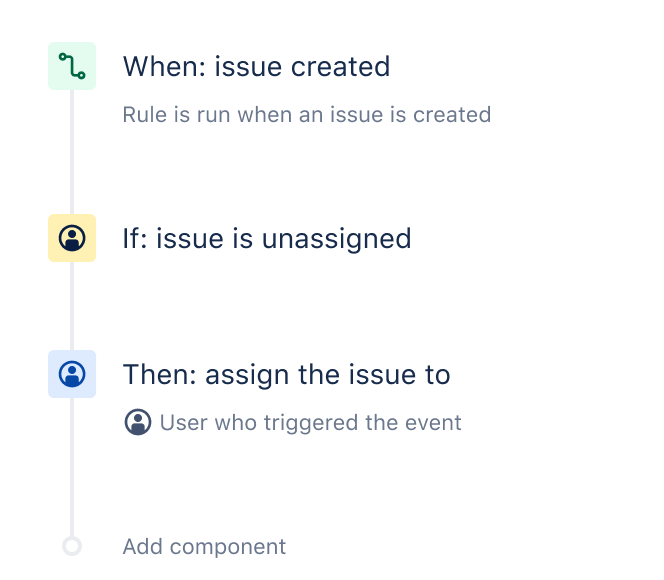Assegnazione automatica dei ticket in Jira
Per impostazione predefinita, quando vengono creati, i ticket Jira spesso non dispongono di assegnatari. Utilizza questo modello per assicurarti che i ticket vengano assegnati a chi li ha creati.
La ricetta dell'automazione
Passaggio 1: scegli il trigger
Il trigger attiva la regola di automazione. In questo caso, il trigger è l'evento: "Ticket creato". Quindi, ogni volta che viene creato un ticket in Jira, l'automazione avvierà l'ascolto.
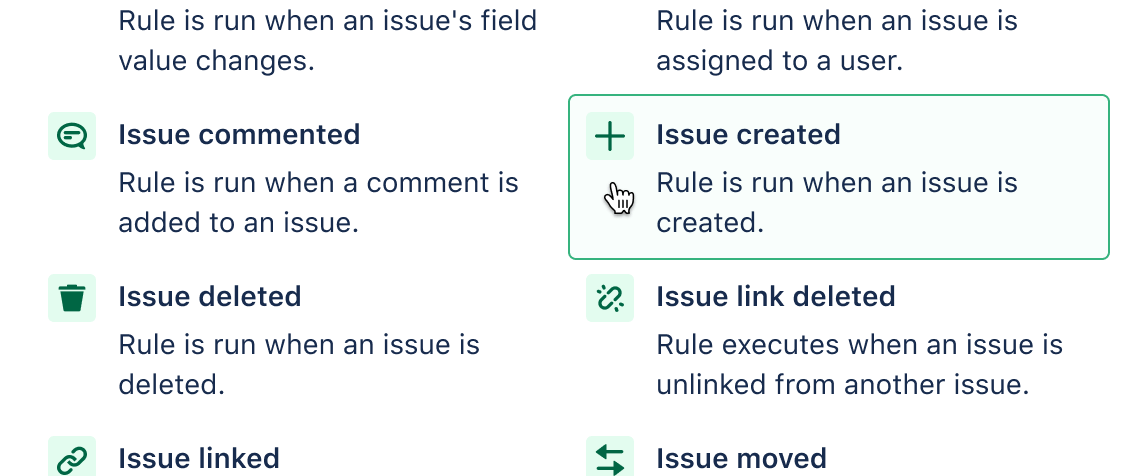
Passaggio 2: aggiungi la condizione
La condizione affina la regola per limitarne l'ambito. Per questa regola, utilizzeremo la "condizione Utente".
Nella casella a discesa sotto a "Campo", seleziona "Assegnatario". Nella casella a discesa sotto la condizione, scegli "è vuoto". Per maggiore chiarezza, prova a leggere ad alta voce. "Se il campo dell'assegnatario è vuoto". Anche se si può aumentare la granularità della condizione, manteniamo questo esempio semplice.
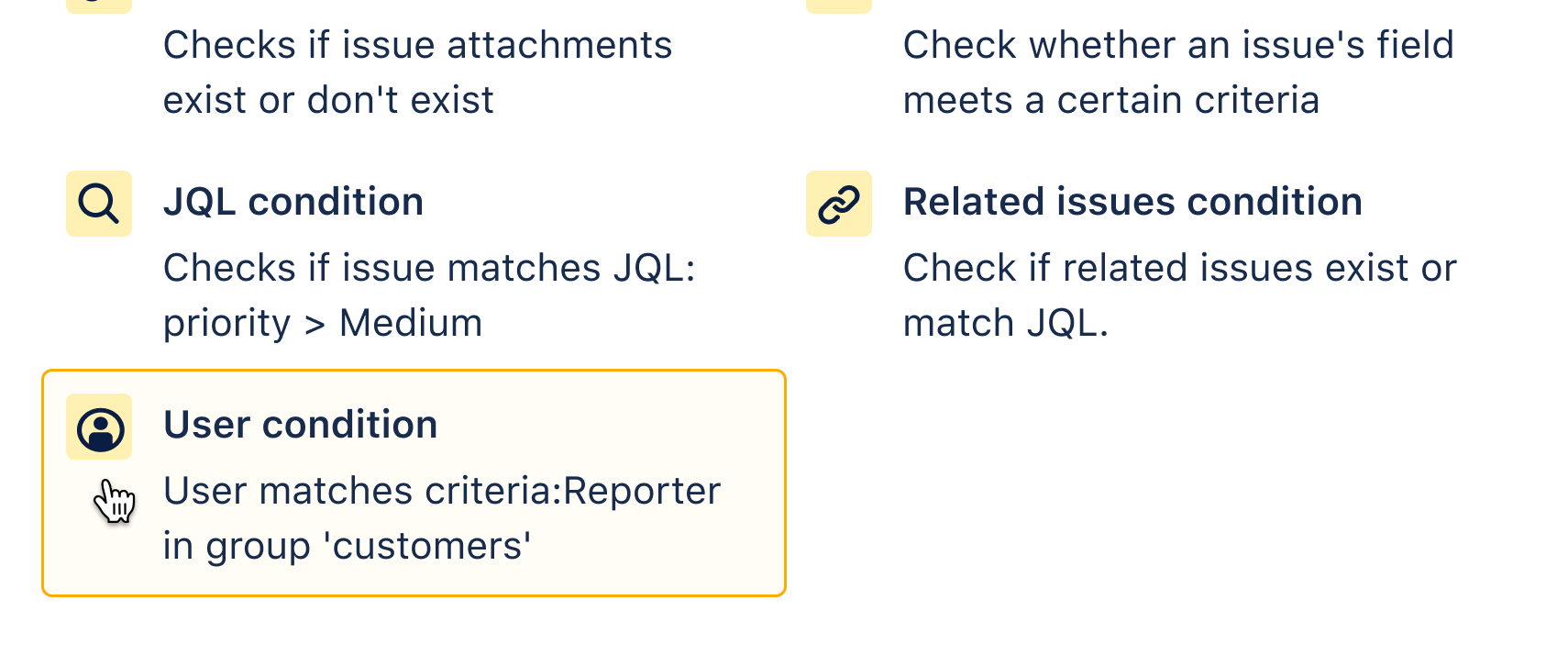
Passaggio 3: aggiungi un'azione
Ogni regola termina con un'azione, ovvero l'elemento che esegue effettivamente la regola e che avvia un evento in Jira (o all'esterno).
In questo caso, scegli l'azione "Assegna ticket". Per impostazione predefinita, questa azione assegna il ticket alla persona che ha avviato l'evento, quindi la lasceremo invariata. Tuttavia, è possibile specificare una persona, un gruppo, un campo o altro.
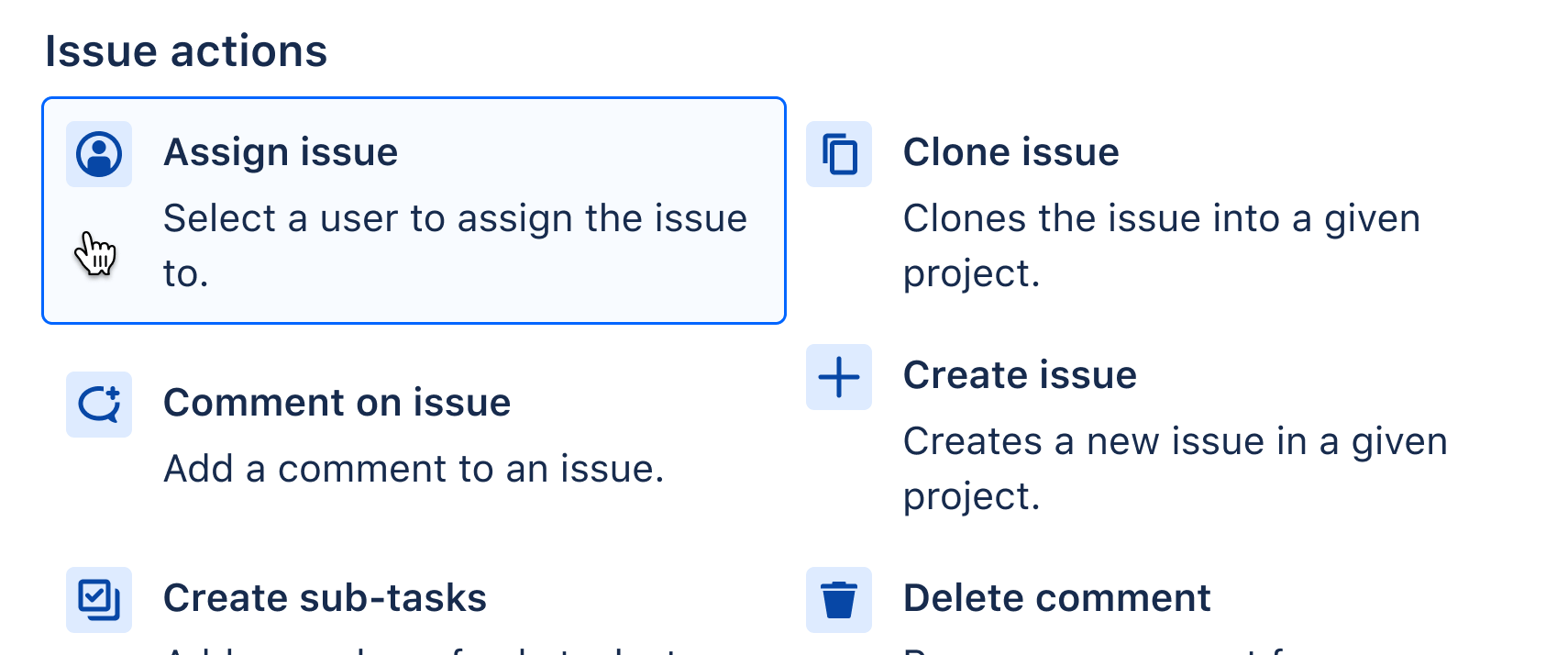
Passaggio 4: esegui un test
Adesso, ti basta andare a un progetto di esempio e creare un nuovo ticket che ti verrà assegnato dalla funzione di automazione. Molti utenti hanno progetti o istanze Jira personali in cui possono testare le regole prima di implementarle. Puoi seguire tutte le fasi che si verificano nell'audit log. Prova subito!
Risorse di supporto
Come testare/eseguire il debug della regola di automazione
Ulteriori informazioni sull'assegnazione automatica intelligente
Pagina di tutte le risorse utili su Jira Automation
Canale YouTube su Jira Automation
Modelli più richiesti
Sincronizzazione dei ticket
Sincronizza il lavoro tra i team
Quando un sottotask passa allo stato "In corso", sposta nello stesso stato anche il task padre.
Notifiche
Riepilogo Slack giornaliero
Elimina gli elementi irrilevanti nel canale Slack con un aggiornamento settimanale aggregato dei ticket Jira bloccati.
Agile
Collega gli Story Point
Quando viene creato un nuovo sottotask, collega i relativi Story Point sul task padre.
DevOps
Connetti Jira e Bitbucket, GitHub o Gitlab
Quando viene eseguito il merge di una pull request in Bitbucket/GitHub/Gitlab, effettua la transizione del ticket in Jira.
ITSM
Chiudi automaticamente i ticket di supporto meno recenti
Se un cliente non risponde a un ticket entro 5 giorni, chiudi il ticket e lascia un commento.